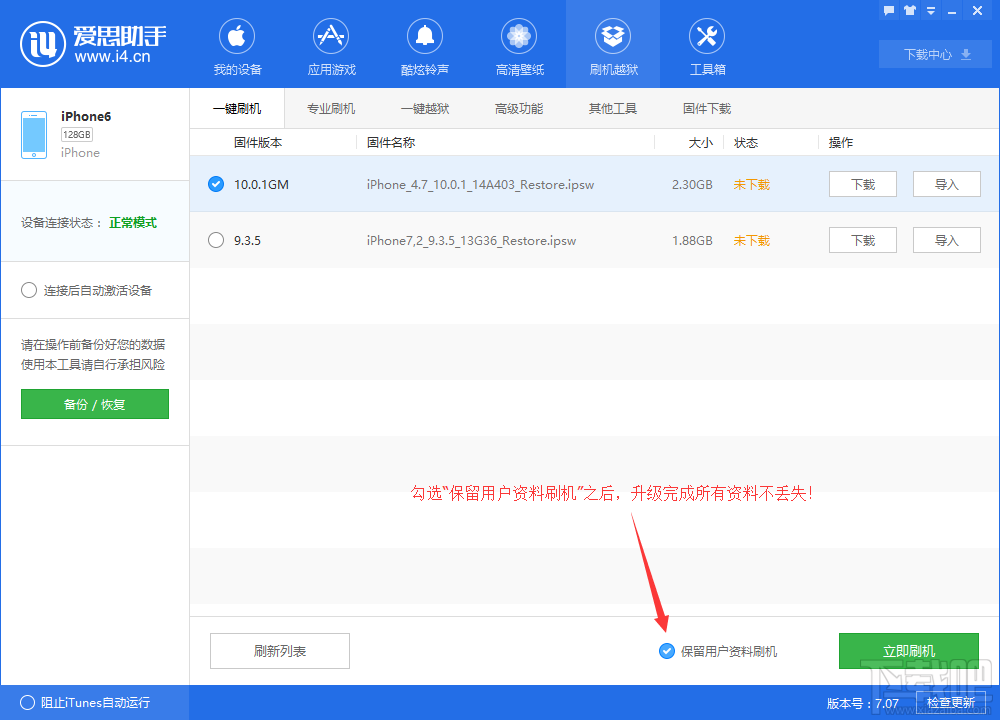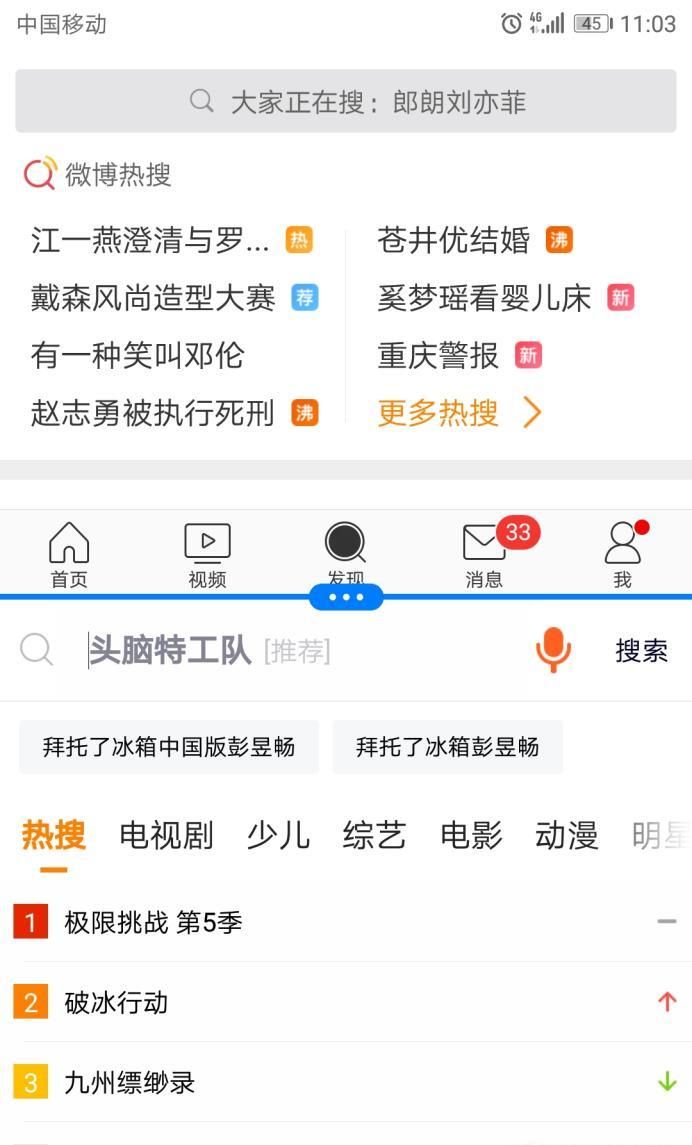iOS10终于也要来咯!苹果将于北京时间14日凌晨1点向中国用户推送了iOS 10正式版系统的更新。那么如何将iPhone升级/更新到iOS10呢?小编带来iPhone如何更新升级到iOS10,iPhone更新升级到iOS10教程。
iPhone更新升级到iOS10教程
一、升级前需要注意的事项
1、升级前建议做好资料备份,避免出现意外导致清空iOS设备所有的资料。
可以通过iCloud云端备份(「设置」>「iCloud」>「备份」),或者通过爱思助手进行备份。
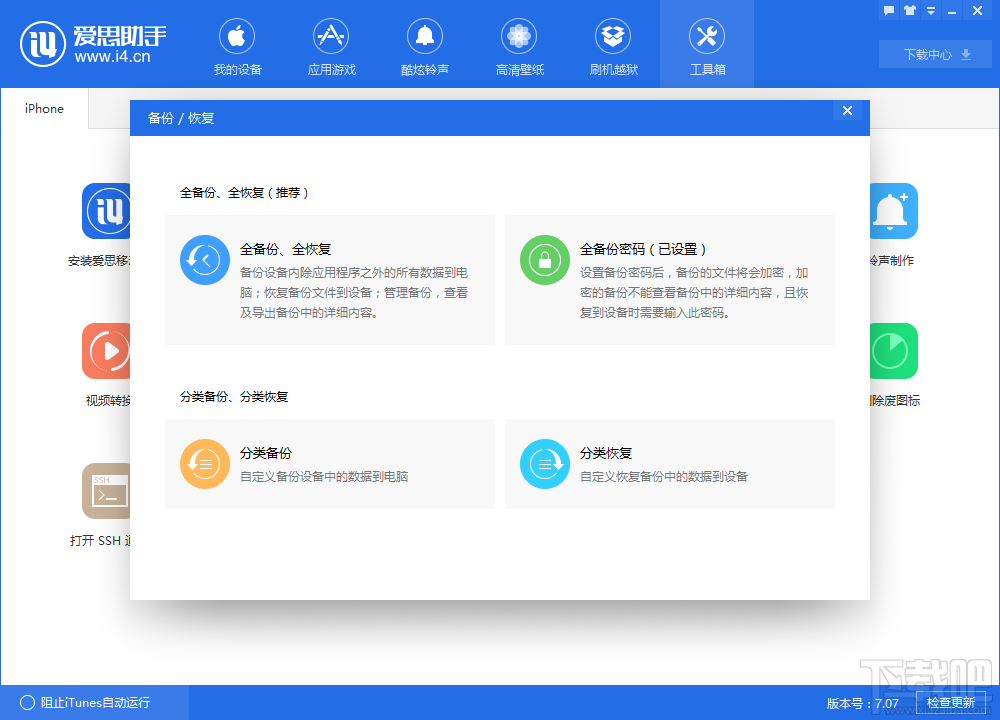
2、iOS 10系统仅支持iPhone 5以上设备,iPhone 4s已不适用。
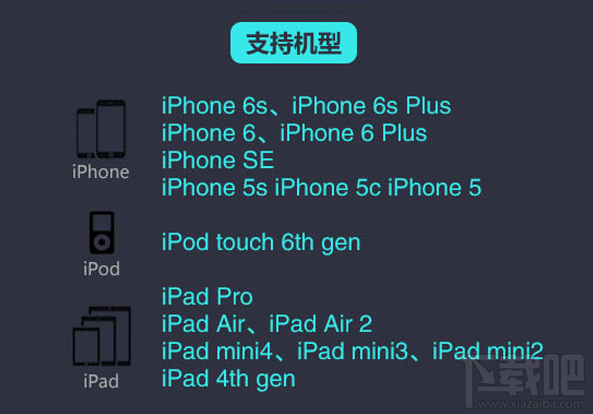
3、已经越狱的机型无法通过OTA升级,建议直接使用爱思助手一键刷机升级到iOS10。
二、OTA升级教程
OTA无线升级是最简单的升级方法,可以直接在手机上面下载升级。
目前苹果已经向国内用户推送更新,进入「设置」>「通用」>「软件更新」后便可以选择升级。
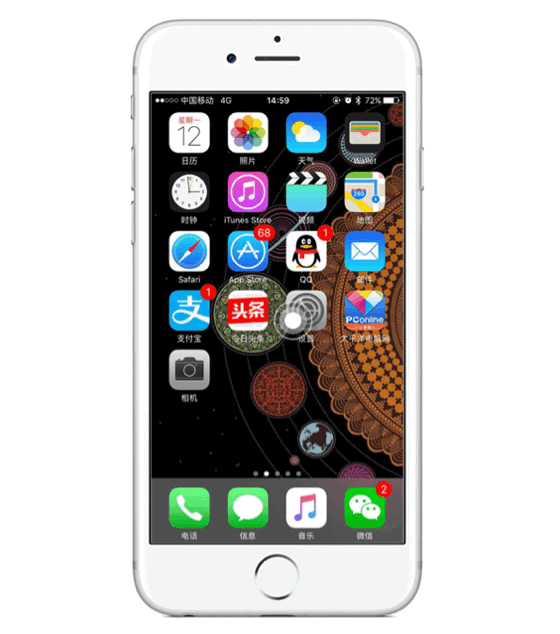
三、爱思助手升级iOS10教程
根据往年的情况,因为刚开始升级时人数较多,OTA升级的速度往往较慢,或者有些用户并没有第一时间收到更新推送的信息。此时,我们可以考虑使用爱思助手进行一键刷机升级到iOS10。
将设备连接电脑,并且打开爱思助手,点击“刷机越狱”界面,选择iOS10的固件,根据需要勾选“保留用户资料刷机”,然后点“立即刷机”,然后等待刷机完成就可以了。